Prin urmare, AWS a introdus „AWS CloudFormation” ceea ce facilitează implementarea și modificarea aplicațiilor pentru utilizatori. Cu AWS CloudFormation, utilizatorii pot crea și implementa aplicații prin specificarea resurselor din șablon și cod. Curățarea acestor resurse după finalizarea sarcinii necesită doar câteva clicuri. AWS CloudFormation este o soluție rapidă, optimă din punct de vedere al costurilor, pentru gestionarea și întreținerea manuală a resurselor AWS.
Schiță rapidă
Acest articol acoperă următoarele aspecte ale CloudFormation:
- Ce este CloudFormation?
- De ce ar trebui folosit CloudFormation?
- Cum funcționează AWS CloudFormation?
- Care sunt conceptele cheie ale AWS CloudFormation?
- Cum să începeți cu AWS CloudFormation?
- Sfat bonus: Cum să ștergeți o stivă în CloudFormation?
- Care sunt beneficiile AWS CloudFormation?
- Care este prețul pentru AWS CloudFormation?
- Concluzie
Ce este formarea norilor?
AWS CloudFormation, cunoscut și ca „Infrastructura-ca-cod” este un serviciu care ajută la configurarea și gestionarea resurselor prin diferite fișiere text. Aceste fișiere text sunt denumite „Șabloane” . Șablonul creat și utilizat în CloudFormation conține toate informatie necesara despre resurse, furnizarea acestora și configurațiile în YAML și JSON formate.
În loc să configureze resursele manual, AWS CloudFormation creează, gestionează și determină dependențele dintre resurse. Oferă utilizatorilor o soluție optimă din punct de vedere al costurilor pentru replicarea și urmărirea resurselor.
De ce ar trebui folosit CloudFormation?
AWS CloudFormation se ocupă de furnizarea și configurarea resurselor AWS necesare pentru aplicație. Acest lucru permite utilizatorilor să-și folosească timpul concentrându-se pe complexitatea de codare a aplicațiilor implementate în loc să gestioneze resursele.
Cu AWS CloudFormation, utilizatorii pot crea clonele serverului lor configurație oricând. În plus, utilizatorii pot gestiona cu ușurință modificări ad-hoc în mediul existent al aplicaţiei. Contribuind la faptul că AWS CloudFormation operează pe șabloane, configurații din interior aceste șabloane poate fi modificat oricand. Aceste modificări pot fi, de asemenea, testate în prealabil pentru a determina impactul lor asupra aplicației.
Cum funcționează AWS CloudFormation?
Mecanismul de lucru al AWS CloudFormation începe cu crearea și furnizarea șablonului pentru stivă. Utilizatorii pot folosi fie șabloanele furnizate de AWS, fie șabloanele gestionate personalizat. Aceste șabloane sunt fișierele text care urmează „YAML” sau „JSON” formate. În șablon, utilizatorul specifică diferite configurații, de ex. motorul bazei de date, configurația serverului etc.
Acest șablon este încărcat în compartimentul S3 ca parte a codului. CloudFormation va aduce codul din Găleată S3 și va valida șablonul. Resursele specificate în șablon vor fi create într-o manieră ordonată de CloudFormation.
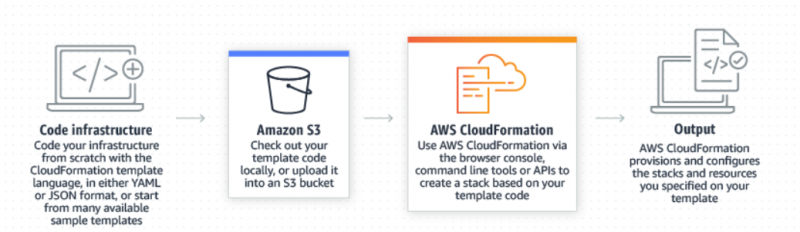
Care sunt conceptele cheie ale AWS CloudFormation?
AWS CloudFormation include două componente cheie și anume, șablon și stivă:
Șablon
Șabloanele sunt fișierele formatate JSON sau YAML care definesc infrastructura aplicației. Utilizatorii pot crea, actualiza sau vizualiza șabloane în designerul CloudFormation, care este încorporat cu grafică bogată. Șablonul este format din următoarele obiecte:
- Versiune: Aceasta specifică și determină capabilitățile unui șablon în funcție de versiunile șablonului.
- Descriere: Include comentarii despre șabloane, cum ar fi scopul sau motivele creării șablonului etc.
- Metadate: Metadatele includ configurația detaliată a șablonului.
- Parametri: „Parametrul” este secțiunea opțională care este utilizată ori de câte ori o stivă este creată sau actualizată. Secțiunea de parametri este utilizată pentru a personaliza șablonul utilizând valorile de intrare personalizate.
- Mapări: Este folosit pentru a potrivi perechile cheie-valoare. Cheia este potrivită cu valorile corespunzătoare furnizate.
- Conditii: Această secțiune este folosită pentru a specifica instrucțiunile care sunt îndeplinite atunci când este creată o stivă.
- Resurse: Este o secțiune obligatorie care este utilizată pentru a declara resursele AWS pentru stivă.
- Ieșire: Această secțiune tratează ieșirile care vor fi afișate pe Consola CloudFormation.
Grămadă
Stivele sunt denumite o colecție de resurse care sunt declarate în șablonul CloudFormation. O stivă conține toate resursele necesare pentru implementarea unei aplicații. Folosind aceste stive în șabloane, resursele pot fi create și manipulate într-un mod previzibil și ordonat. Sunt furnizate trei tipuri diferite de stivă care servesc scopuri diferite:
- Stive imbricate : Sunt folosite pentru a forma o ierarhie a stivelor prin definirea unei stive în cadrul altei stive.
- Stive Windows: Astfel de stive sunt folosite pentru a actualiza și configura stive în instanțe Windows. Utilizatorii pot crea stive Windows pentru EC2 Microsoft AMI.
- StackSets: Seturile de stive permit utilizatorilor să creeze mai multe stive dintr-un singur șablon. Aceste seturi de stivă sunt accesibile la nivel global.
Notă: Schimbați seturile
După cum sa menționat mai devreme, șabloanele pot fi modificate. Pentru a modifica o instanță în starea de execuție, utilizatorii pot genera un set de modificări. Acest set de modificări este un rezumat al modificărilor propuse. Seturile de modificări permit utilizatorilor să determine impactul posibil al modificării asupra aplicației care rulează înainte de a le implementa practic. Această practică este considerată sigură, în special pentru resursele critice.
Cum să începeți cu AWS CloudFormation?
Pentru a începe cu AWS CloudFormation, urmați cu atenție pașii menționați mai jos:
Pasul 1: Consola de administrare AWS
Căutați „CloudFormation” serviciu din bara de căutare a AWS Management Console după conectarea la contul dvs. Faceți clic pe numele serviciului din rezultatele afișate:
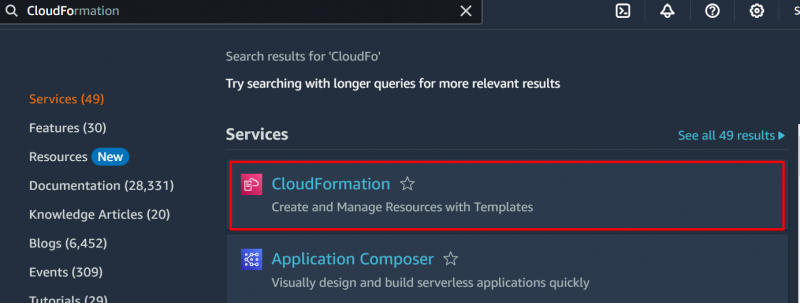
Pasul 2: Creați o stivă
Apasă pe „Creează stiva” butonul din Consola AWS CloudFormation:
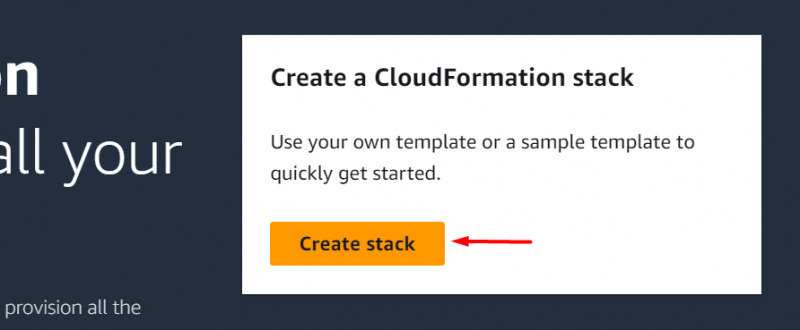
Pasul 3: Pregătiți șablonul
Pe următoarea interfață, există trei opțiuni afișate sub „Pregătiți șablonul” secțiune:
- Șablonul este gata: Utilizatorul poate selecta adresa URL a compartimentului S3 unde este încărcat șablonul personalizat.
- Utilizați un model de șablon: Aceste șabloane sunt furnizate de AWS.
- Creați un șablon în Designer : De asemenea, utilizatorii își pot crea șabloanele folosind instrumentul CloudFormation Designer.
Pentru această demonstrație, selectați „Utilizați un șablon de probă” opțiune:
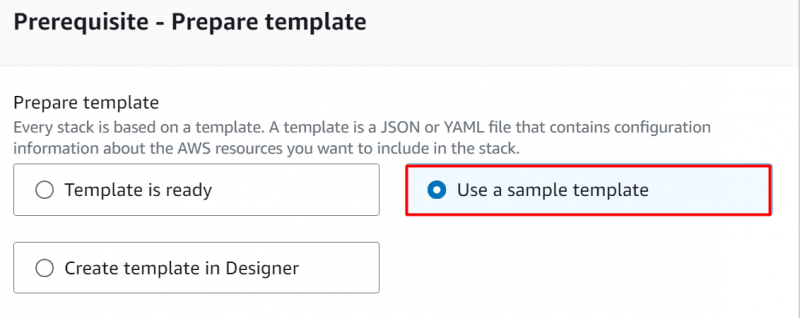
Pasul 4: Selectați un șablon
În „Selectați un model de șablon” secțiune, alegeți a 'LAMPĂ' (Linux, Apache, MySQL, PHP) șablon care se încadrează în categoria 'Simplu' șabloane din lista derulantă:
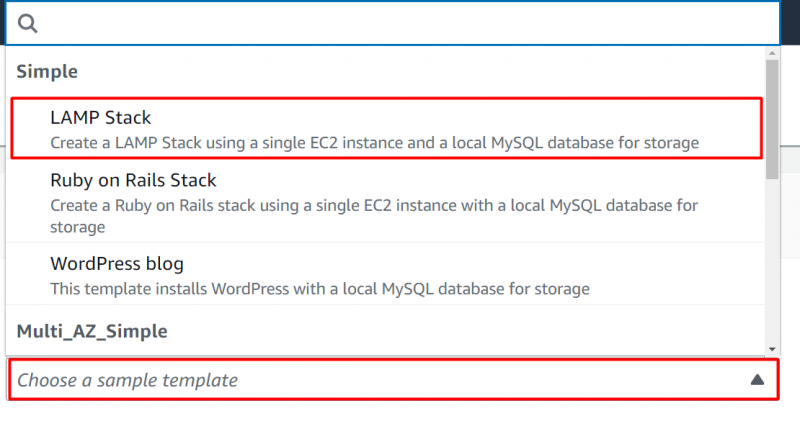
Pentru a vizualiza șablonul în CloudFormation Designer, faceți clic pe „Afișați în Designer” buton:
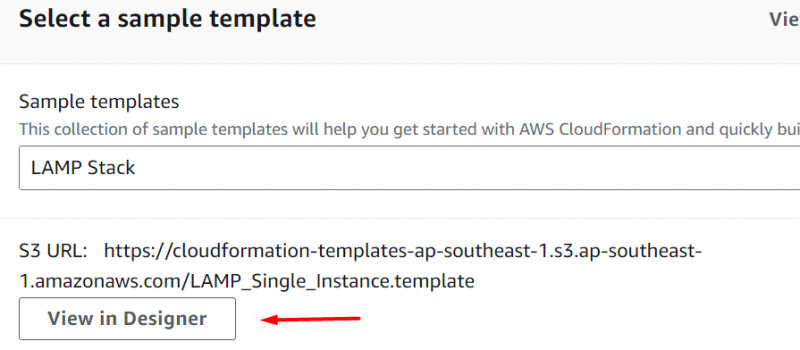
Aceasta va deschide șablonul în vizualizarea Designerului. Utilizatorii pot alege limba șablonului, pot mări sau micșora șablonul, pot alege tipul de resursă etc.
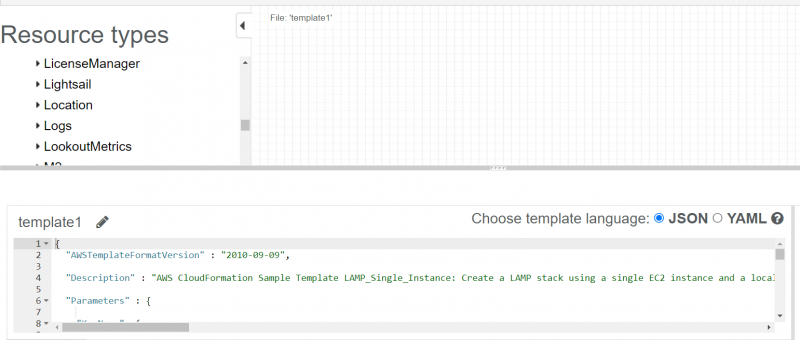
Pasul 5: Atingeți butonul „Următorul”.
Întoarceți-vă la consola inițială a CloudFormation. Apasă pe 'Următorul' butonul situat în partea de jos a interfeței:
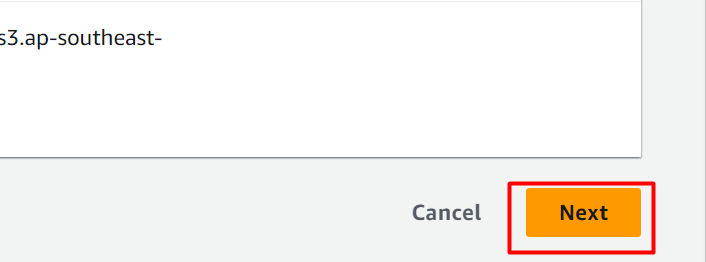
Pasul 6: Detalii de configurare
Furnizați numele stivei în „Numele stivei” câmp text:
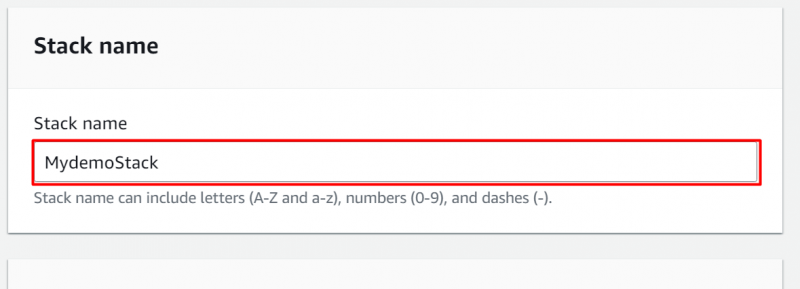
Urmează „Parametrii” secțiune. The „DBName” este prevăzut ca Mod implicit de AWS. Cu toate acestea, utilizatorul poate specifica și un nume personalizat pentru baza de date. Furnizați parola în „DBPassword” și „DBRootPassword” câmpuri de text. În mod similar, furnizați un nume de utilizator în „DBUser” câmp text:

Selectați tipul de instanță din lista derulantă a câmpului de text Tip de instanță. Specificați un nume de pereche de chei în „Nume cheie” . De asemenea, utilizatorii pot selecta oricare Cheia existentă pentru instanța EC2. După această configurare, atingeți 'Următorul' butonul pentru a continua:
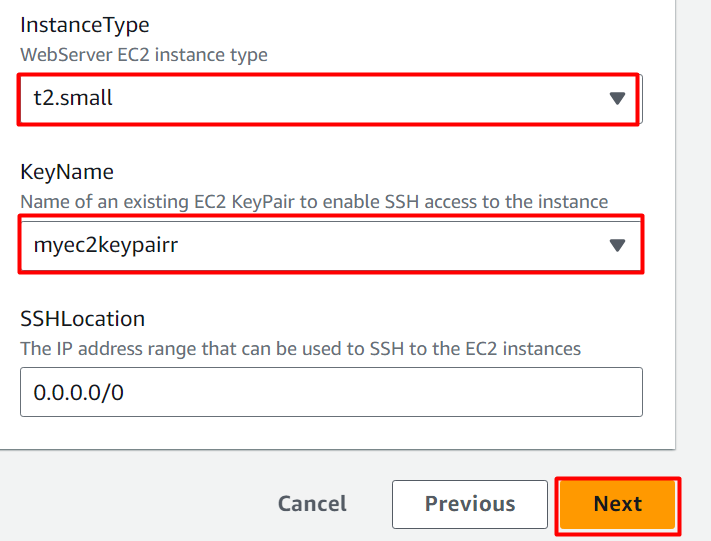
Pasul 7: Configurarea opțiunilor stivei
Din interfața afișată, utilizatorul poate selecta a rol IAM personalizat pentru configurarea CloudFormation. Acesta este un câmp opțional și poate funcționa și ca implicit. De asemenea, utilizatorii pot configura stiva pentru evenimente de eșec:
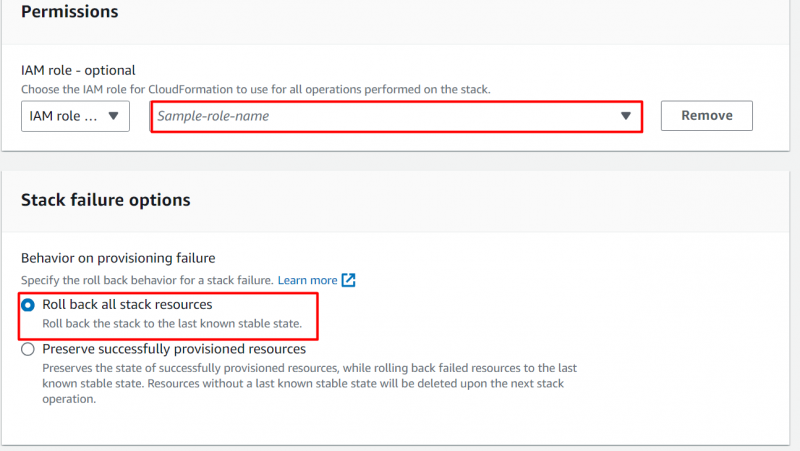
Păstrând setările ca implicite pentru această demonstrație, faceți clic pe 'Următorul' butonul din partea de jos a interfeței:
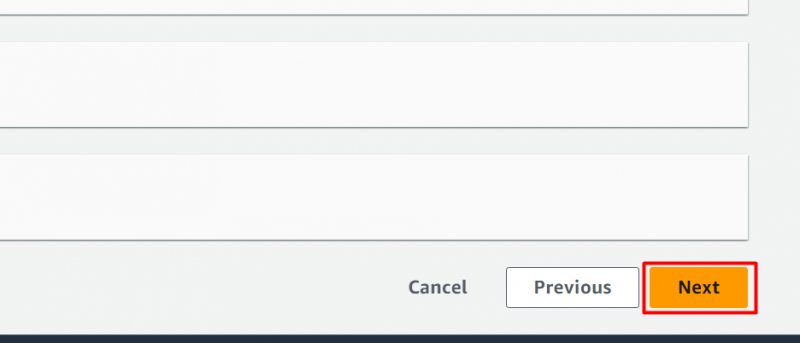
Pasul 8: Examinați informațiile
Pe următoarea interfață, configurațiile stivelor sunt afișate utilizatorului pentru examinare:
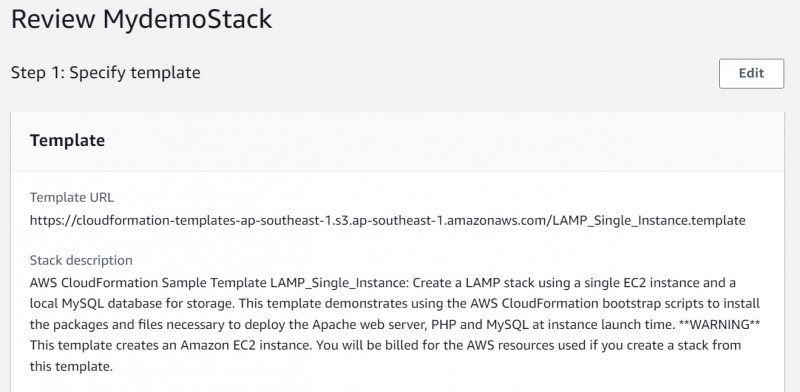
După ce ați examinat cu atenție informațiile stivei, derulați în partea de jos a interfeței și faceți clic pe 'Trimite' butonul pentru a crea stiva:
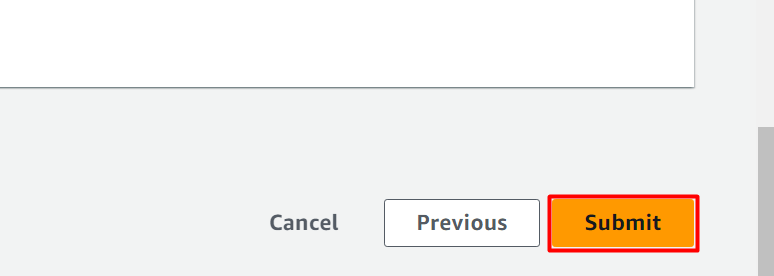
Pasul 9: Progres
Pe următoarea interfață, progres a stivei este afișat . Acest lucru va dura ceva timp pentru a configura și crea stiva:
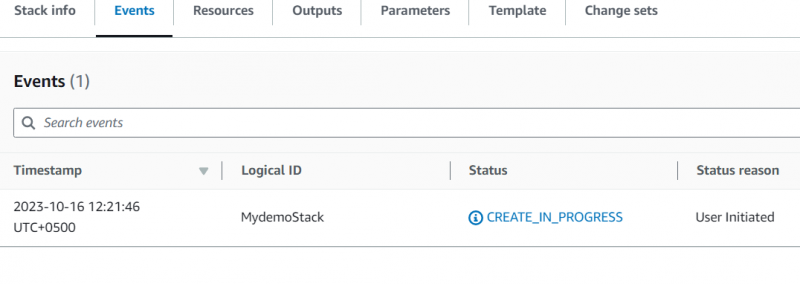
Apasă pe 'Eveniment' vor fi afișate fila și informațiile legate de Stack. Aici, CloudFormation creează în prezent diferite instanțe de server web și grupuri de securitate pentru instanța EC2. Orice fel de erori care apar în timpul creării stivei vor apărea și aici:
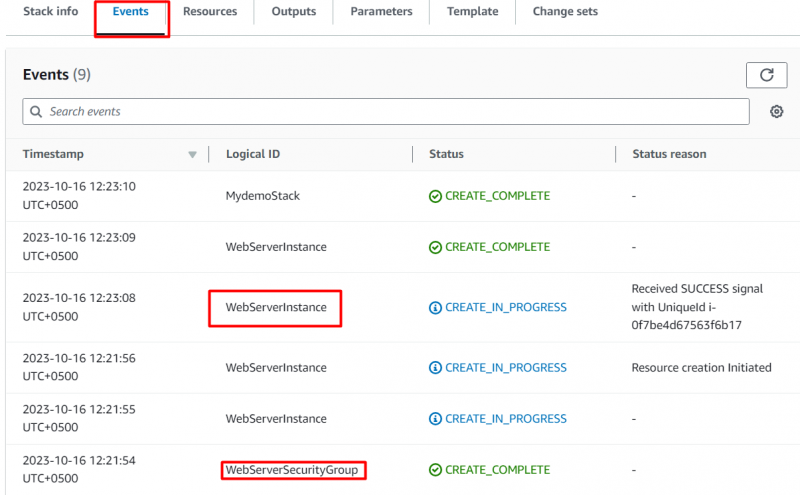
Stiva a fost creată cu succes:
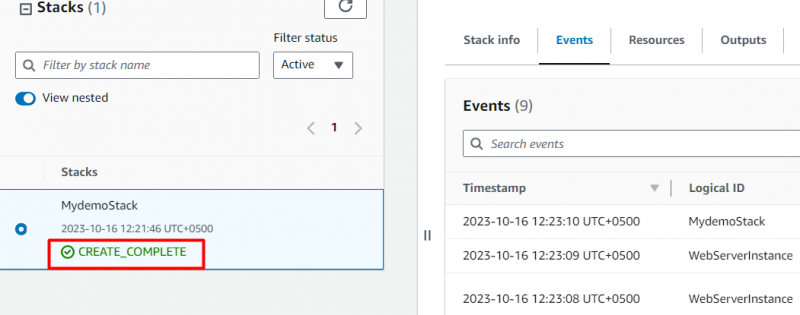
Apasă pe 'Resurse' pentru a vizualiza resursele create de CloudFormation. Aici, în fila Resurse, sunt afișate informațiile despre instanța serverului web și grupul de securitate al instanței EC2:
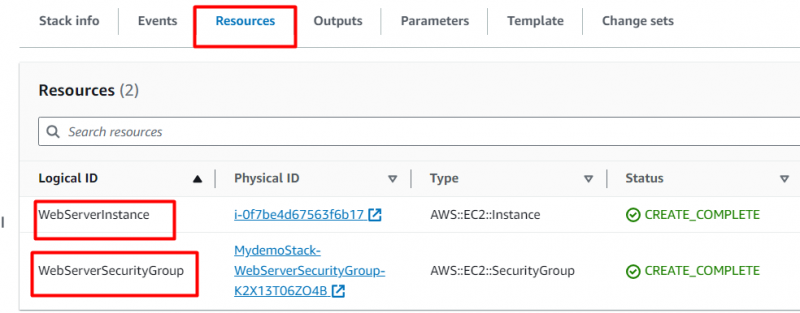
Pentru a vedea rezultatul CloudFormation, atingeți URL prevăzute în temeiul 'Valoare' secțiunea după ce faceți clic pe „Ieșire” fila:
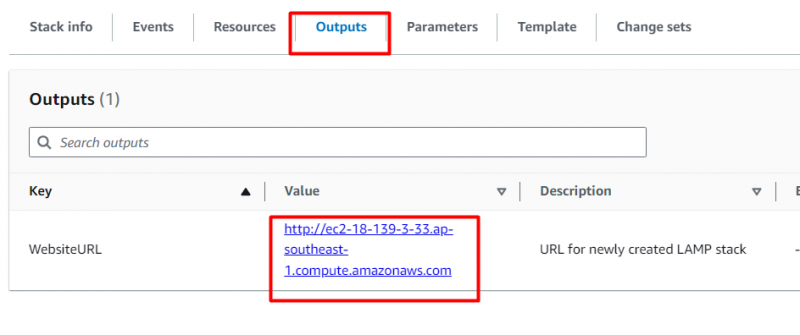
Mai jos este rezultatul stivei pe care am creat-o folosind șablonul LAMP:
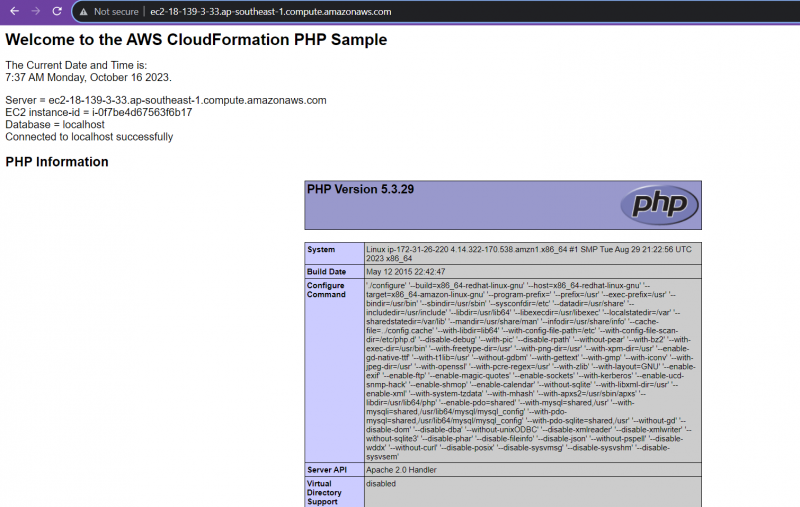
Utilizatorul poate verifica, de asemenea, dacă instanța EC2 configurată pentru această stivă este creată vizitând „EC2” consolă. Din tabloul de bord EC2, a fost creată o instanță EC2 așa cum este specificat în șablon:
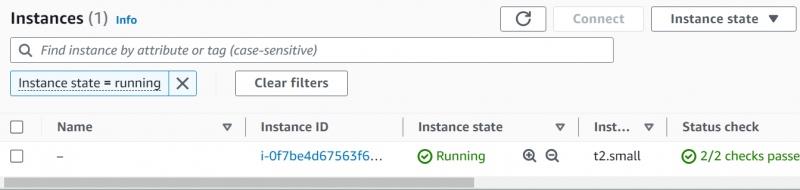
Asta este tot din această secțiune.
Sfat bonus: Cum să ștergeți o stivă în CloudFormation?
În loc să șterge manual toate resursele, utilizatorul poate pur și simplu șterge stiva și toate resursele se vor curăța în cele din urmă. În acest scop, navigați la CloudFormation Dashboard și faceți clic pe 'Șterge' buton:
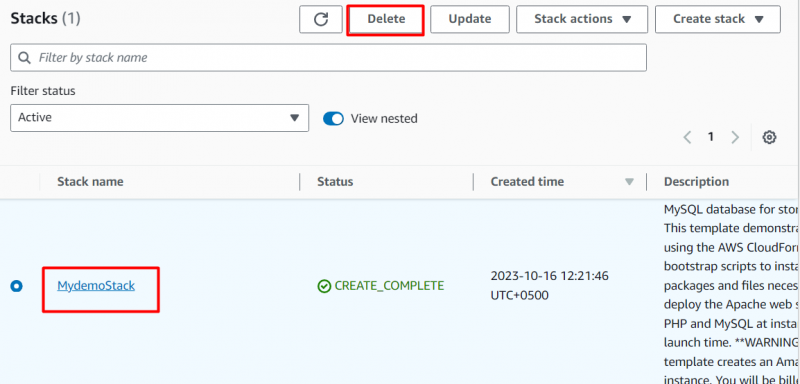
Din caseta de dialog afișată, faceți clic pe 'Șterge' buton:
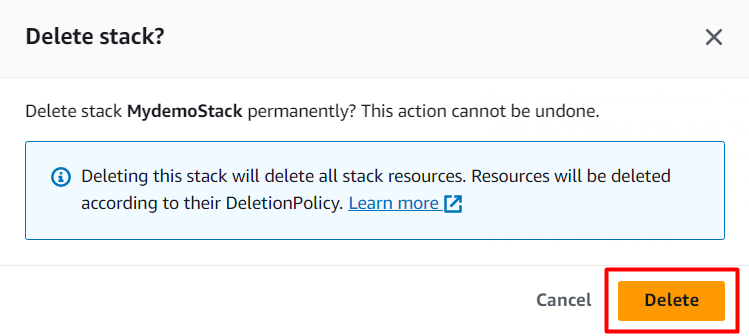
Starea Stivei este acum schimbată în „ DELETE_IN_PROGRESS” :
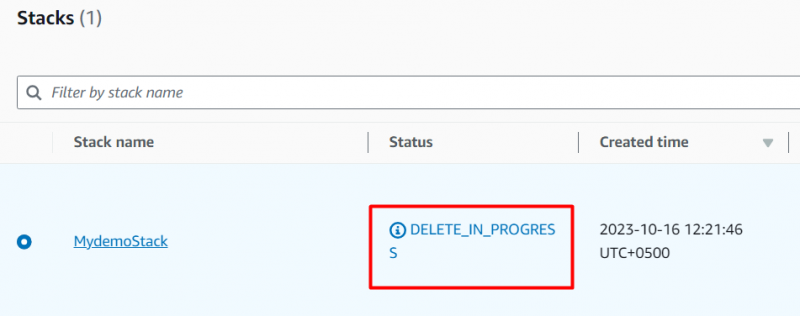
Aici, stiva a fost ștearsă cu succes:
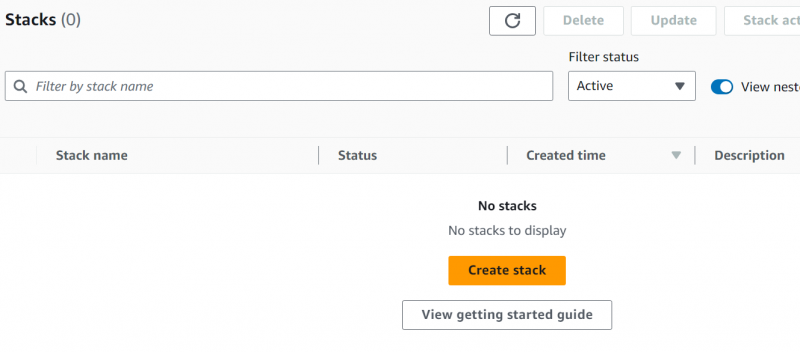
Instanța EC2 a fost șters cu succes si:
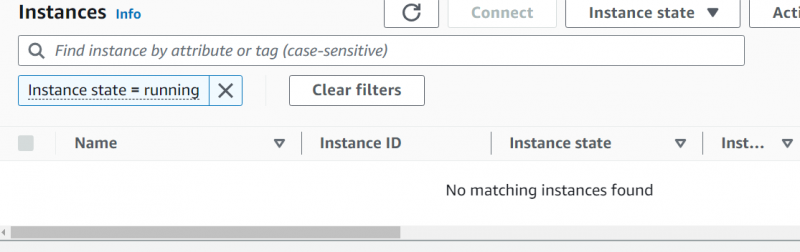
Asta este tot din acest ghid.
Care sunt beneficiile utilizării AWS CloudFormation?
Următoarele sunt beneficiile utilizării AWS CloudFormation:
- Adaptabil la modificările configurației.
- Cost-optim
- Elimină gestionarea manuală a resurselor.
- Șterge toate resursele simultan.
- Oferă acces între conturi și mai multe regiuni.
Care este prețul pentru AWS CloudFormation
AWS CloudFormation nu suportă nicio taxă pentru utilizarea acestui serviciu. Cu toate acestea, utilizatorul este taxat doar pentru resursele specificate în șablonul stivei. Utilizatorii plătesc doar pentru resursele care sunt utilizate, de ex. dacă resursele specificate includ un Load Balancer, atunci tabloul de bord de facturare va include taxa lunară percepută pentru Load Balancer. Puteți afla mai multe despre prețurile AWS CloudFormation prin intermediul documentație AWS.
Concluzie
Pentru a începe cu AWS CloudFormation, accesați serviciul din consola AWS, specificați șablonul, furnizați detalii și faceți clic pe 'Trimite' buton. După ce faceți clic pe butonul Trimite, CloudFormation va începe să creeze stivele și resursele specificate. Pentru a vizualiza rezultatul, faceți clic pe adresa URL furnizată de CloudFormation în fila Ieșire. Acest articol prezintă informații despre CloudFormation împreună cu demonstrația sa practică.